word如何使用函数统计表格的数据
发布时间:2016-12-02 11:47
相关话题
众所周知,excel的表格功能很强大。今天我们要讨论的是word的表格功能。一些简单的函数,可以用word来完成,下面,用一个求总和的例子,来说明word的函数功能的使用方法。接下来就由小编为您分享下使用函数统计表格的数据的技巧,希望能帮助您。
使用函数统计表格的数据的步骤如下:
步骤一:打开word文档,插入一个4行2列的表格。

步骤二:在表格里面,输入要用来统计总数的数字。

步骤三:将光标放在需要插入统计的单元格里,切换到“布局”标签,点击“公式”工具。

步骤四:关于表格的编号规则,“行”且阿拉伯数字表示,“列”用大字英语字母表示。我们推出,要统计的单元格应该是,从B1到B3,中间用冒号“:”表示,即是B1:B3,公式默认是=SUM(ABOVE),只需将ABOVE换成B1:B3就可以了。
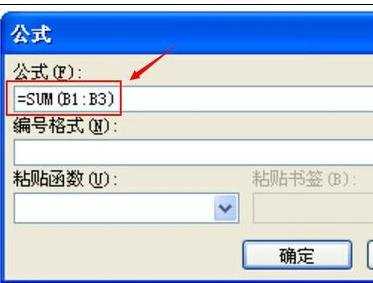
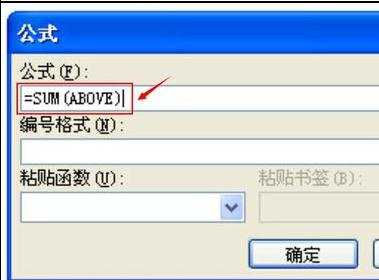
步骤五:统计结果如下。还有很多有用的函数,大家自行体会。本例的重点是搞清楚表格的编号规则。


word如何使用函数统计表格的数据的评论条评论